Braveのすごいところ
Braveブラウザを使ってそろそろ3ヶ月になりました。
最近気がついたのですが、英語のサイトだけでなくどのサイトでも使える
翻訳機がある事に気がつきました♪
Chromeではわざわざ翻訳ページにアクセスして翻訳していましたが、
このBraveならコピペする必要がなく、ページにとどまったままで翻訳機能が使えます!
ただ、コピーして翻訳する文字数の制限があるので、英語を読みたい人には向いてないかな?と思います。
右のスクショは、私の管理しているFacebookページです。
いいねをしてくれる方の大半がインド人みたいで、英語での投稿を始めました。
余談になりますが、FacebookやSNSは投稿をストーリー仕立てで行う事がとっても大切です。
SNSとは言え、Facebookとなると語学力が問われます。
ですのでこの翻訳機はとてもありがたいと感じます。
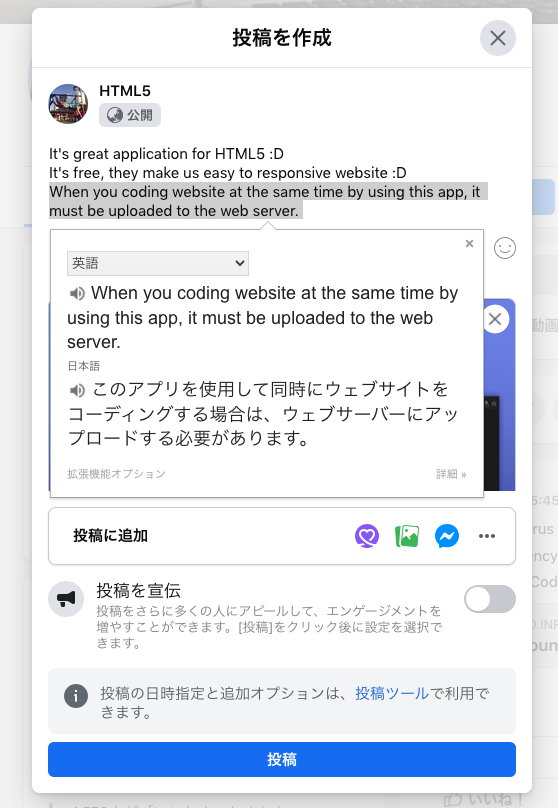
使える機能は翻訳とボイス
他のページでコピペする手間が省けるのはもちろんの事、読み上げてくれる機能も使いやすいです。
上記の図はFacebookページで使った時の見え方です。
目が痛くなった時など、ウェブブラウザに働かせてちょっと楽ができます♪
Brave 新たなリリースのアップデート情報
中国では暗号通貨の市場が拡大しているというのを小耳に挟みました。
暗号通貨の世界だけではありませんが、毎日のニュースをキャッチする事が大切です。
コミュニティでは、そういったニュースをいち早く取得できます。
下記のリンクを見て頂くと解りますが、いつリリースしたか
何を修正したか、開発経緯が記されています。
https://community.brave.com/faq
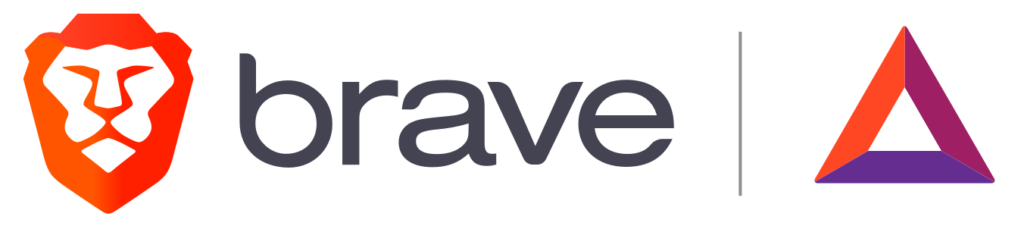
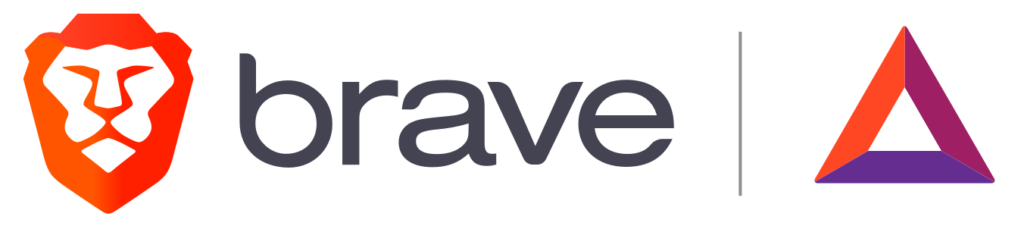
使い始めるなら今
今やインターネットで世界中の誰とでも繋がれる。
言葉がわからないから諦めるという選択肢はもうない!
Braveブラウザを使うとTPOに合わせて翻訳機が使えるので時短になります♪
今始めるなら稼ぐならBraveしかありません。
見たくない広告を非表示にするだけでリスクはゼロ!
報酬(チップ)の確認方法
トップページの画面にアクセスするだけで、報酬が確認できます。
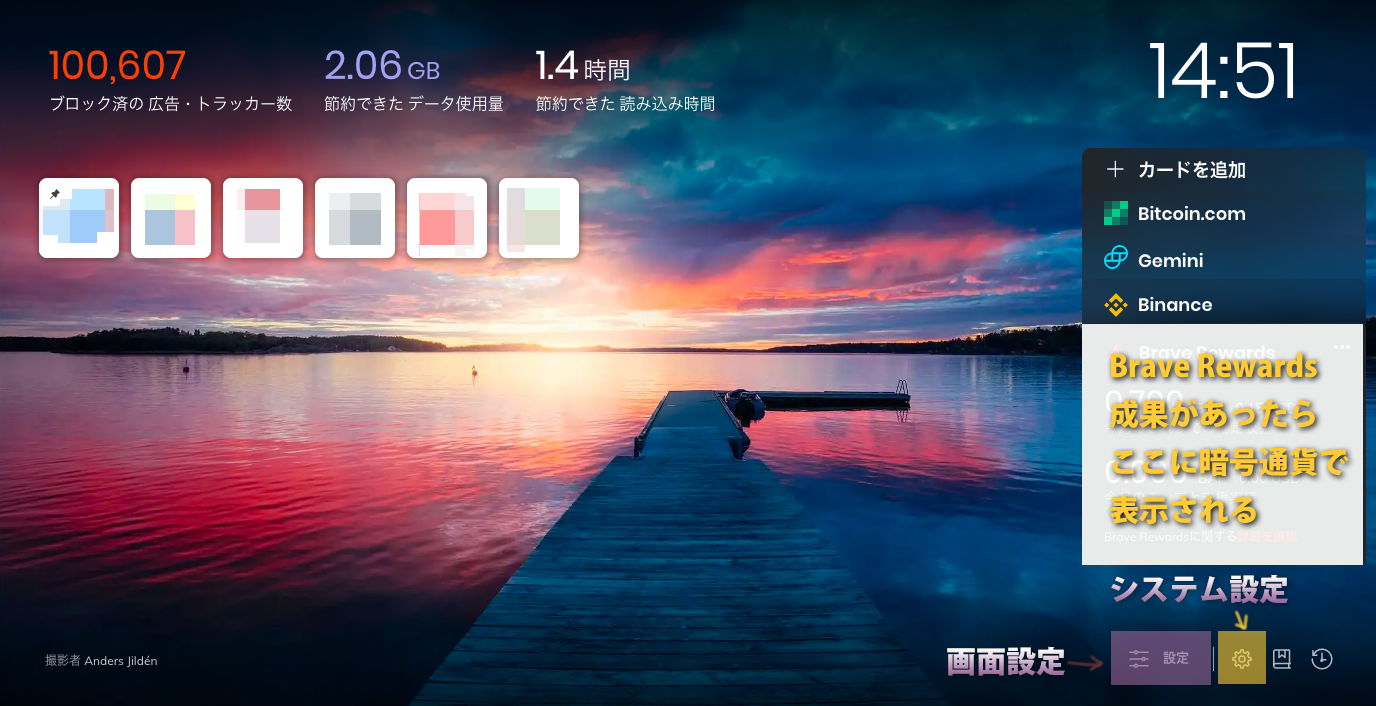
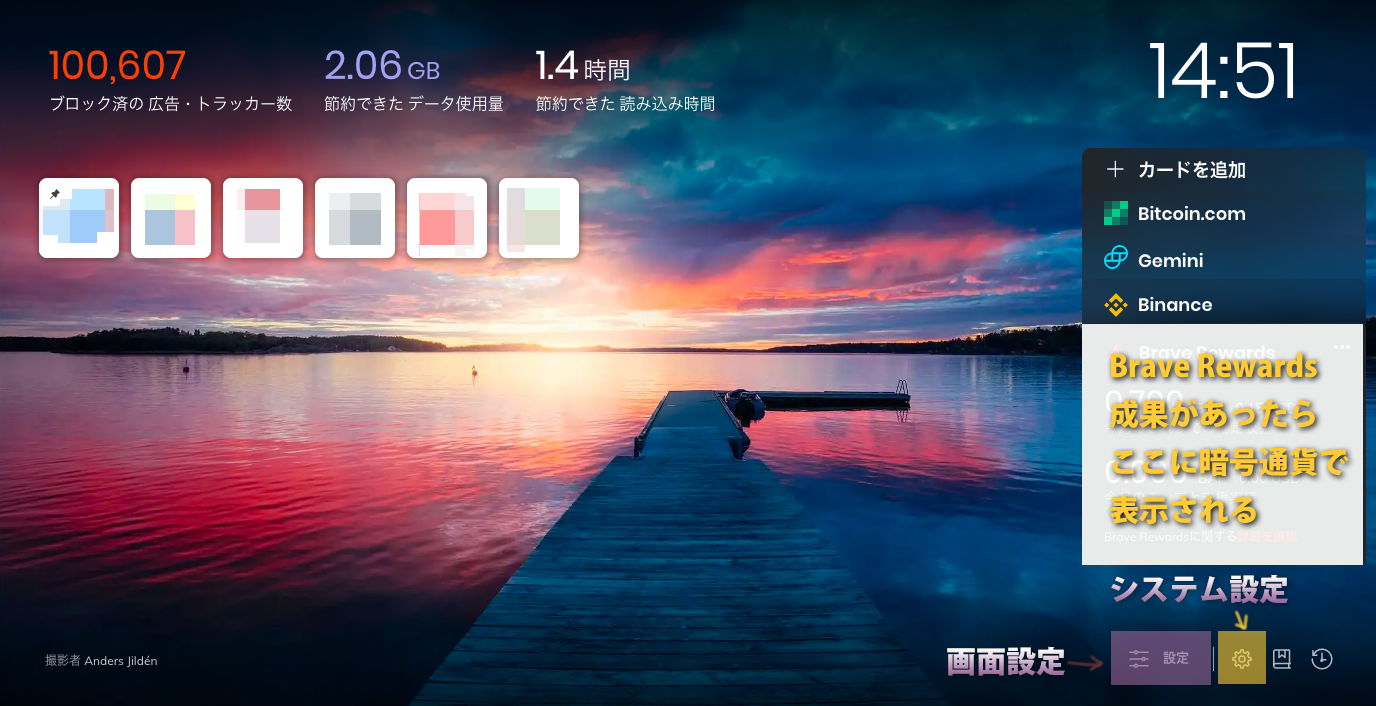
Braveで広告ブロック中
画面の右下にあるボタンでBraveブラウザのシステムに関する設定ができます。
中に入っていくと結構専門的な部分も多いですが、特に変更する事はありませんのでご安心ください。
その左にある設定ボタンでは、画面に表示させるもの:WEBページなどの設定が可能です。
報酬はそのボタン上にある欄に表示されます。
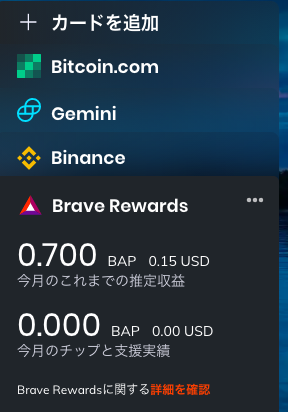
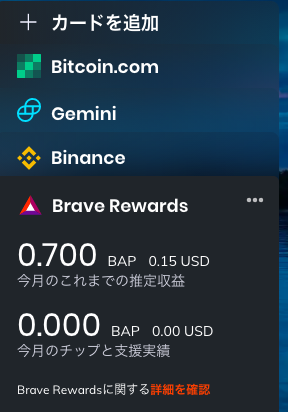
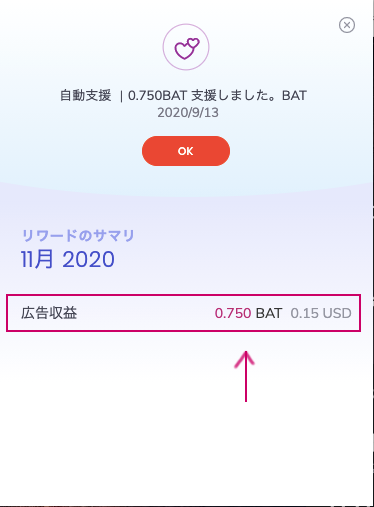
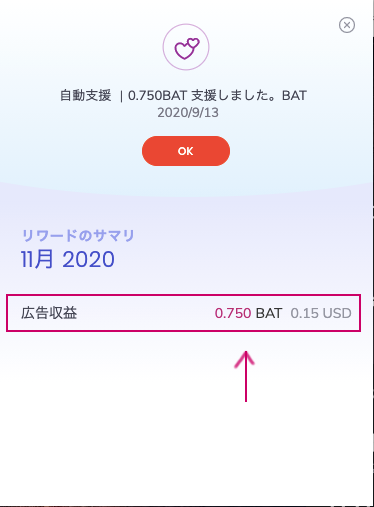







コメント